A Kali Linux napjaink első számú biztonsági operációs rendszere, és ez az az operációs rendszer, amelyet a programozó világ előszeretettel használ penetrációs tesztelés vagy toll-tesztelés céljából. A toll-tesztelés olyan módszertan, amelyben az emberek saját rendszereiket és saját architektúrájukat ellenőrzik a sebezhetőségek megtalálásához. Ez egy Debian-alapú rendszer, és széles körben az egyik legjobb lehetőség a hackerek számára. A Kali Linuxot az offenzív biztonság fejlesztette ki, a Backtrack, a biztonságra összpontosító Linux disztribúció átírásaként. A Kali Linux egy olyan terjesztési és behatolási eszköz, amely alapértelmezés szerint naprakész és szoftveres, és amelyet a Windows különböző felhasználói széles körben elismertek.
A Kali Linux telepítéséhez és a munka megkezdéséhez legalább 20 GB tárhelyre van szükség. A Kali Linux nehézsúlyú operációs rendszer, és 1 GB RAM-ra van szüksége. Ez az operációs rendszer különféle eszközöket használ, amelyek grafikus hardveres gyorsítást igényelnek a legújabb GPU-k segítségével.
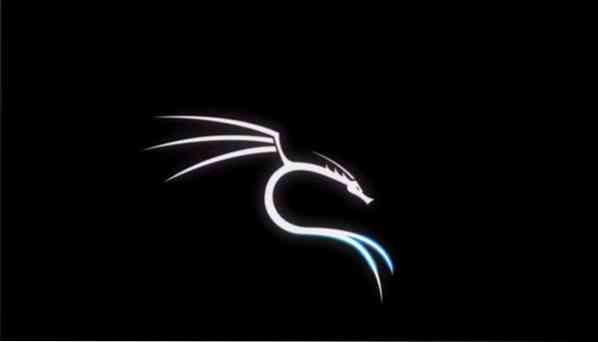
A gyökér jelszó visszaállítása
Tegyük fel, hogy eljutott a Kali Linux bejelentkezési képernyőjére, és elfelejtette jelszavát. Ha rossz jelszót adott meg, az azt fogja mondani, hogy a jelszó helytelen, és megpróbálja újra. Ezen a ponton egyszerűen újra kell indítania a Kali Linuxot.
A következő szakaszok utasításokat tartalmaznak, amelyeket követhet a jelszó visszaállításához a Kali Linux rendszerben.
Indítsa el a GRUB menübe
Miután az újraindítás után elérte a menüt, feltétlenül nyomja meg a fel vagy a lefelé mutató nyilakat az időkorlát törléséhez, hogy megakadályozza a rendszer alapértelmezett módba lépését.
Szerkessze a GRUB menüt
Jelölje ki a Kali GNU / Linux speciális beállításait."
megnyomni a E kulcs.
Vigyázzon arra a sorra, amely a „Linux.”
A Linux szakaszban cserélje ki az „o” betűt az „ro_single” kifejezésre „w” szóval, hogy az „rw_single” legyen a Linux sorban.
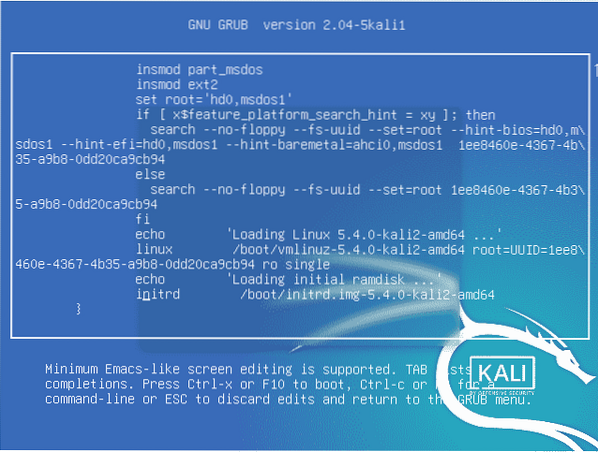
A sor végén nyomja meg a szóköz billentyűt a billentyűzeten, és írja be 'init = / bin / bash."
nyomja meg fn + f10 a billentyűzeten.
Módosítsa a jelszót
Írja be az alább megadott emulátor parancsot a meglévő jelszó megváltoztatásához:
$ passwd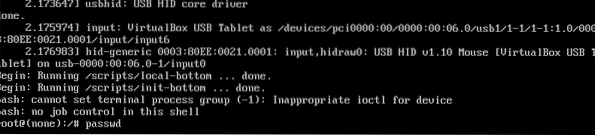
Írja be az új jelszót az „Új jelszó” opció mellé, és nyomja meg a gombot Belép kulcs.

Írja be újra az új jelszavát, ezután megjelenik egy üzenet, miszerint a jelszó sikeresen frissült."
Most sikeresen visszaállította jelszavát az előző lépések végrehajtásával.
Most válassza a Kali / Linux opciót, és nyomja meg a gombot Belép kulcs.
Adja meg felhasználónevét, i.e., a root felhasználónév és az új jelszó.
Kattintson a bejelentkezés gombra, és látni fogja, hogy a rendszer most megfelelően működik a root felhasználó számára.
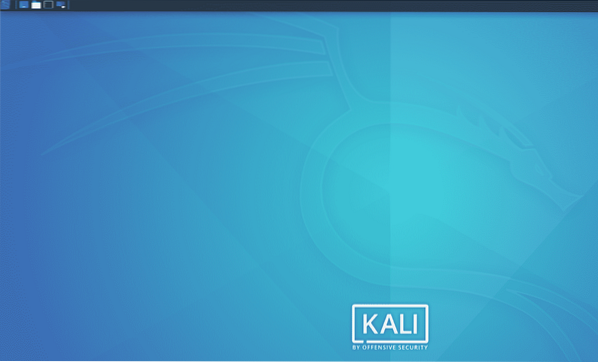
Következtetés
A cikk elolvasása után a Kali Linux jelszavának elfelejtése már nem jelenthet problémát az Ön számára. Egyszerűen visszaállíthatja jelszavát a fent felsorolt egyszerű lépések végrehajtásával. Remélem, hogy ez a cikk segített a probléma megoldásában.
 Phenquestions
Phenquestions


